Installation¶
L'ensemble des add-ins sont installables à partir de notre installeur
universel.Une fois votre licence acquise, vous recevrez un email de bienvenue
qui contient le lien du fichier d'installation ainsi qu'un fichier de licence
au format .LIC.
Cliquez sur le lien présent dans l'email de confirmation afin de télécharger la
dernière version de l'installeur. Veuillez également sauvegarder le fichier de
licence dans un dossier, par exemple, Téléchargements.
Ce fichier est requis par l'installeur afin de valider vos licences.
Prérequis¶
Cette section liste l'ensemble des prérequis afin de pouvoir installer les add-ins EcoBIM ainsi que pour pouvoir les utiliser.
-
Afin de garantir le bon fonctionnement des add-ins Revit, veuillez vous assurer que votre ordinateur possède les caractéristiques requises pour le logiciel Revit, telles que présentées dans ce document.
-
L'installeur pour les add-ins EcoBIM requiert une connexion à Internet, auquel cas, il ne vous sera pas possible d'installer les add-ins. Une future version supportera l'installation ainsi que l'activation hors-ligne.
-
Veuillez vous assurez que le logiciel Revit n'est pas en cours d'utilisation. Si c'est le cas, veuillez sauvegarder votre travail en cours et quitter Revit.
Versions supportées de Revit¶
Les add-ins EcoBIM sont disponibles pour les versions suivantes de Revit :
Revit 2019(obsolète)- Revit 2020
- Revit 2021
- Revit 2022
- Revit 2023
Par ailleurs, seuls les versions 4.7 et 4.8 du framework .NET sont
supportées. Les programmes d'installation des produits Autodesk installent
automatiquement la version appropriée de .NET.
Cependant, Windows 8 et 8.1 limitent l'installation du framework .NET en
version 3.5 et des versions antérieures.
Lors de l'installation de Revit, vous aurez besoin d'un accès Internet pendant
le déploiement afin que les mises à jour Windows puissent installer ou activer
le framework .NET.
Revit 2019 et 2020 utilisent la version 4.7 du framework .NET, et les
versions 2021 et 2022 utilisent la version 4.8 du framework. Revit 2021 et
Revit 2022 ne sont pas compatibles avec la version 4.7.
Étapes d'installation¶
Double-cliquez sur l'installeur afin de procéder à l'installation. Une fois la langue sélectionnée, acceptez les conditions d'utilisation afin de continuer.
Le premier écran vous permettra de saisir vos coordonnées.
Information
L'ensemble des champs sont optionnels; les informations que vous saisirez demeureront confidentielles et seront utilisées par notre équipe afin de vous fournir un support technique personnalisé.
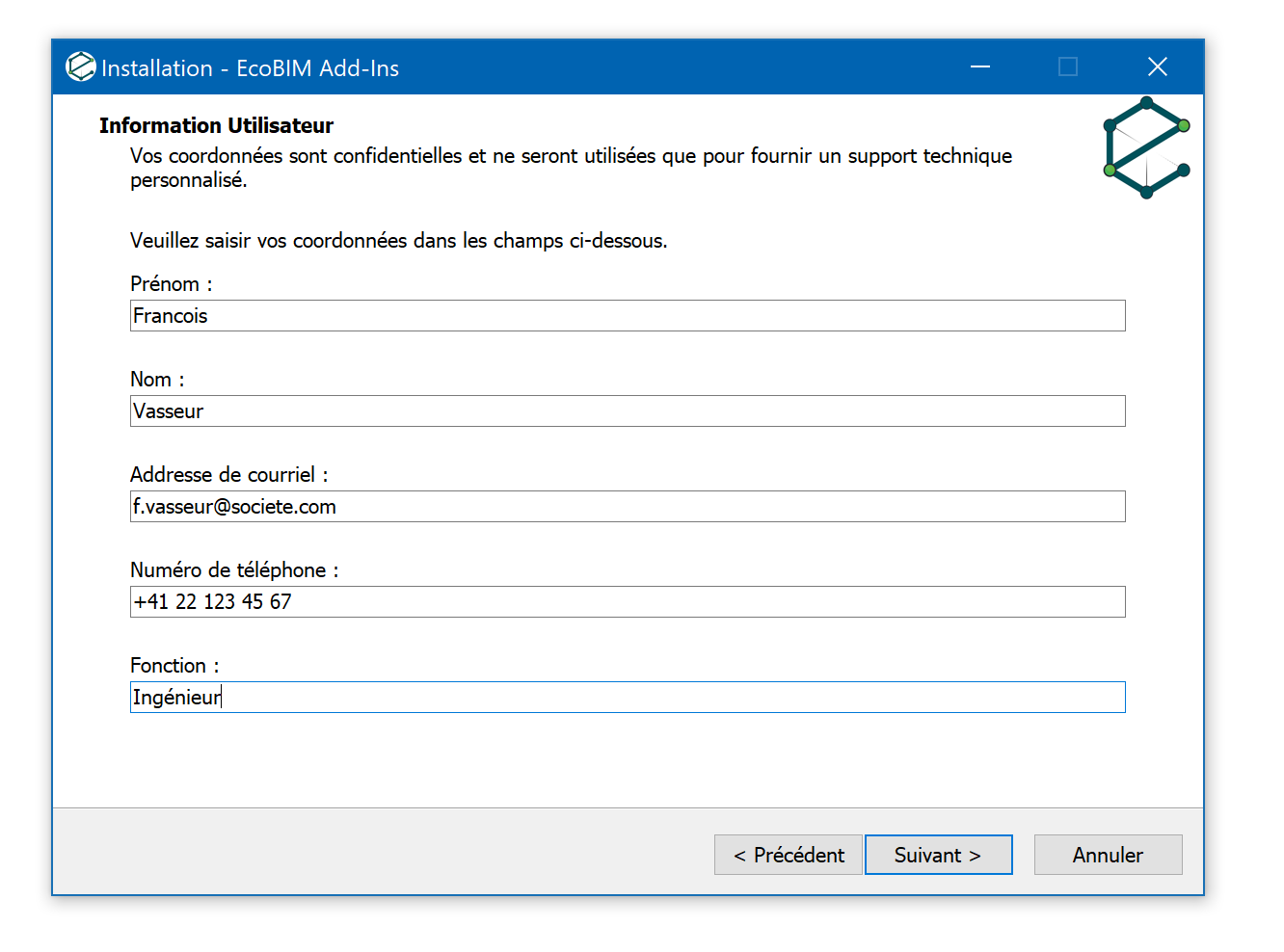
Une fois vos informations saisies, l'installeur vous proposera la liste des add-ins que vous souhaitez installer.
Important
Veuillez vous assurez de posséder une licence valide pour l'ensemble de la sélection ; sans quoi, l'installeur vous empêchera de continuer.
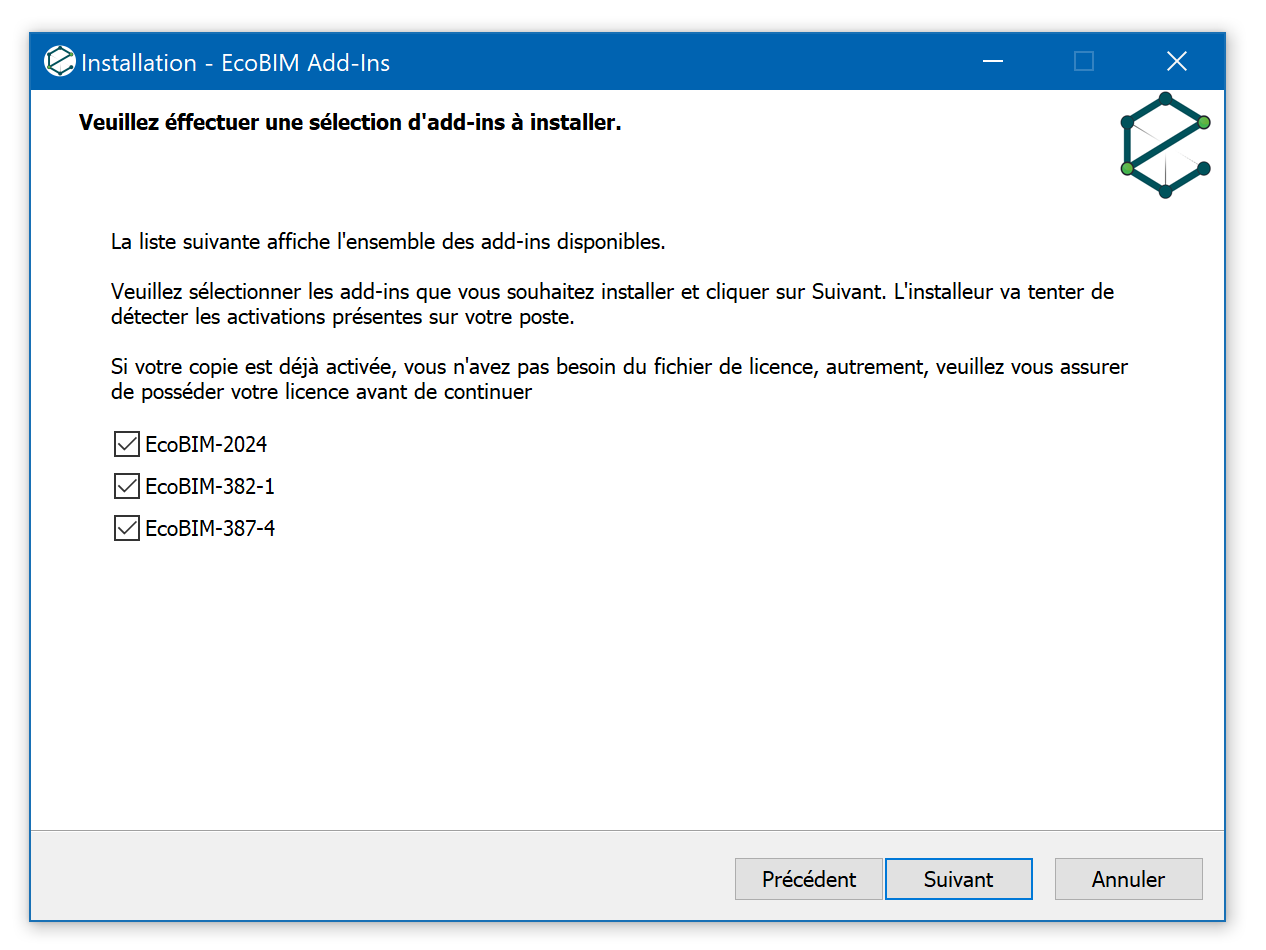
Une fois votre sélection effectuez, cliquez sur Suivant pour continuer.
L'installeur recherchera sur votre système la présence des informations
d'activations. S'il s'agit d'une réinstallation ou d'une mise à jour,
l'installeur procédera sans vous demander le fichier de licence.
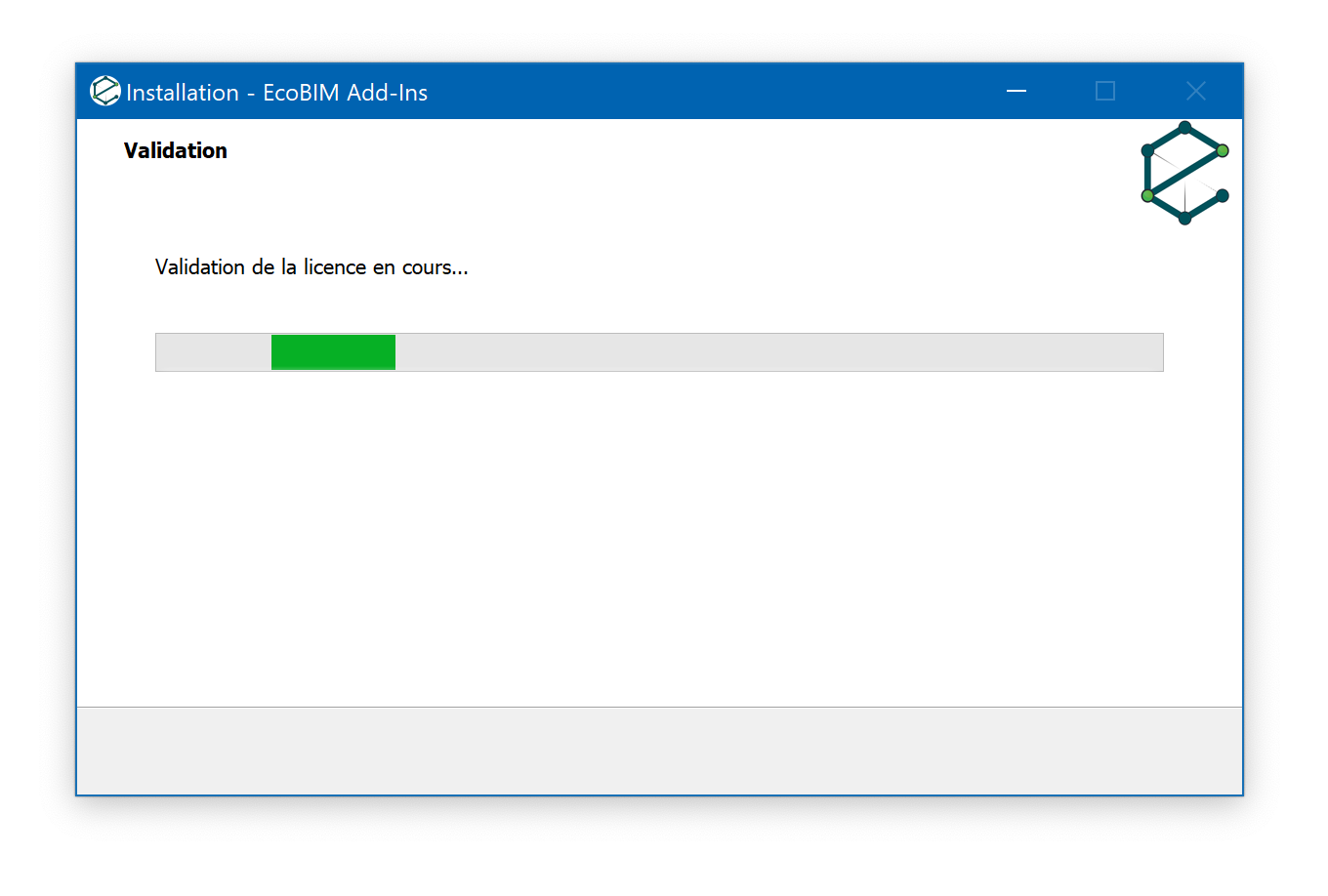
Information
Si votre sélection contient un mélange d'add-ins déjà installés ainsi qu'une nouvelle sélection, l'installeur vous demandera votre fichier de licence.
La licence n'est uniquement requise que si la sélection correspond à des add-ins qui ne sont pas installés sur votre poste.
Si l'installeur ne parvient pas à détecter les licences pour votre sélection,
l'écran suivant apparaîtra. Cliquez sur Parcourir ou taper sur la lettre r
de votre clavier afin d'ouvrir une nouvelle fenêtre de l'explorateur Windows.
Cliquez sur Suivant afin de continuer.
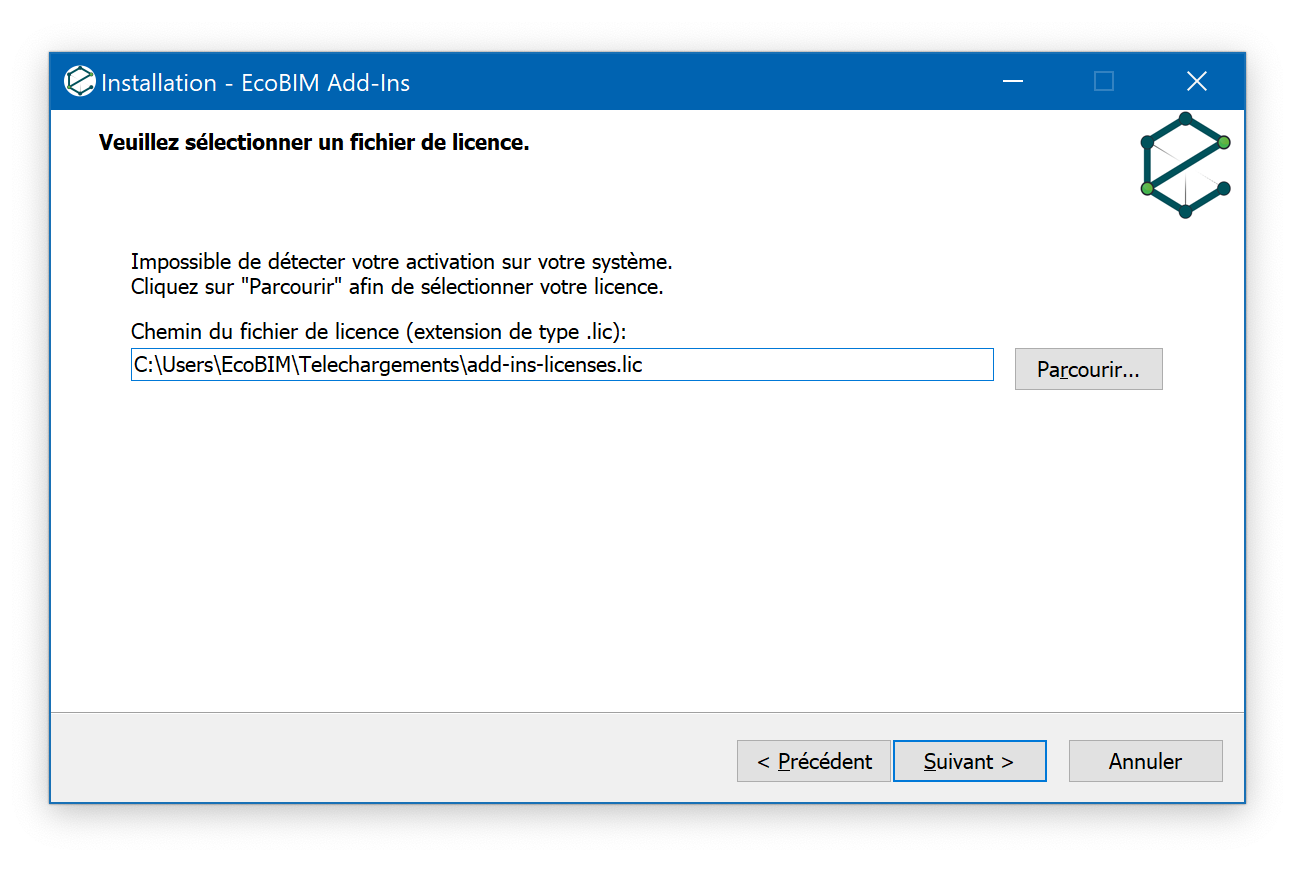
Options d'installation¶
Une fois la licence validée, l'installeur vous proposera de choisir le type d'installation. Les différentes versions sont détaillées ci-dessous:
| Type | Description |
|---|---|
| Installation complète | Cette sélection vous permet d'installer les fichiers d'add-ins, des fichiers de traduction vous permettant de changer la langue des add-ins, ainsi que des liens pointant vers le site de la documentation. |
| Installation compacte | Cette sélection n'installe que les fichiers nécessaires au bon fonctionnement des add-ins. Par défaut, la langue utilisée est celle de votre système d'exploitation. |
| Installation personnalisée | Cette sélection vous permettra d'installer des langues supplémentaires et de choisir si vous souhaitez des liens pointant vers la documentation disponible en ligne. |
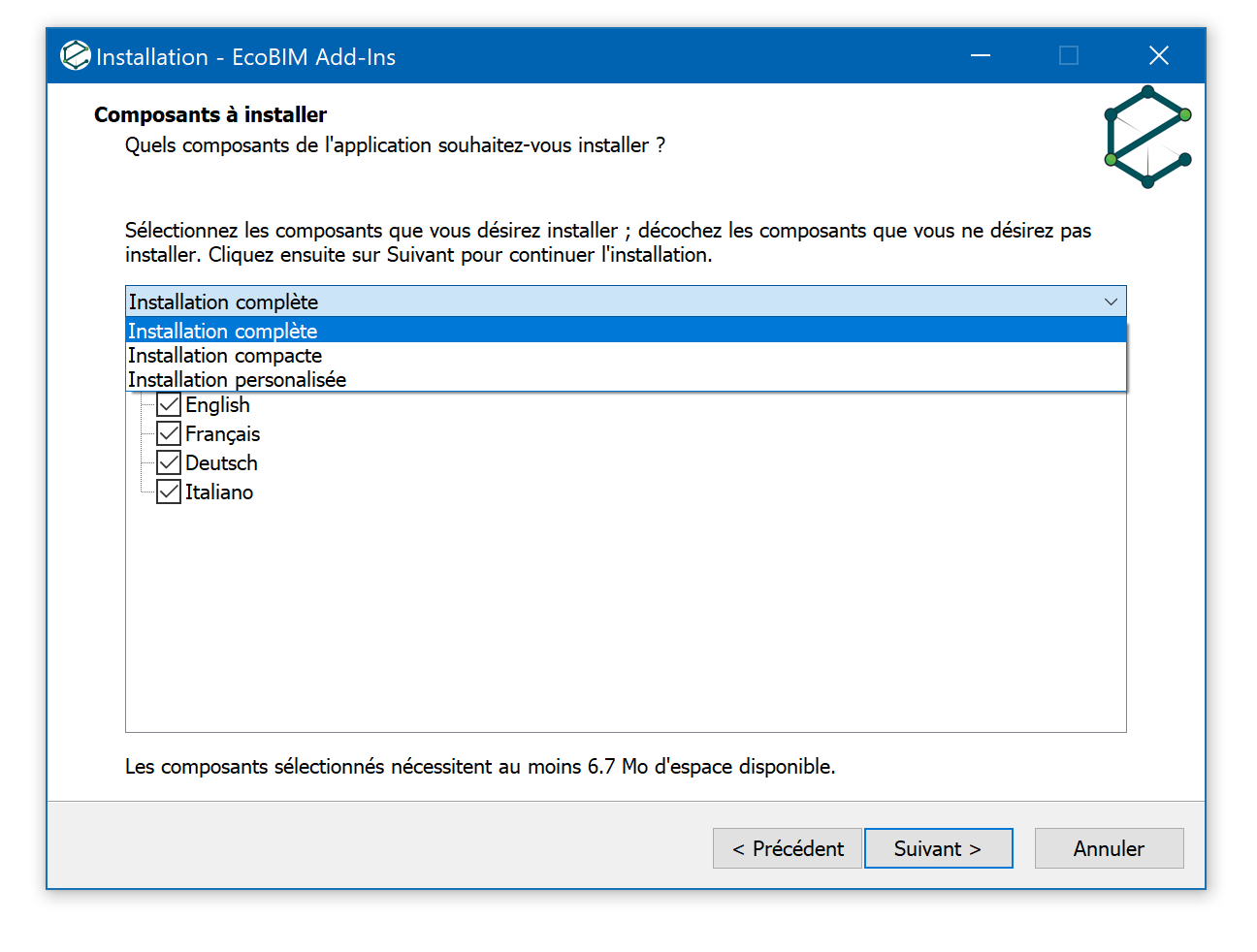
Une fois la sélection effectuée, l'installeur procédera à l'installation des add-ins.
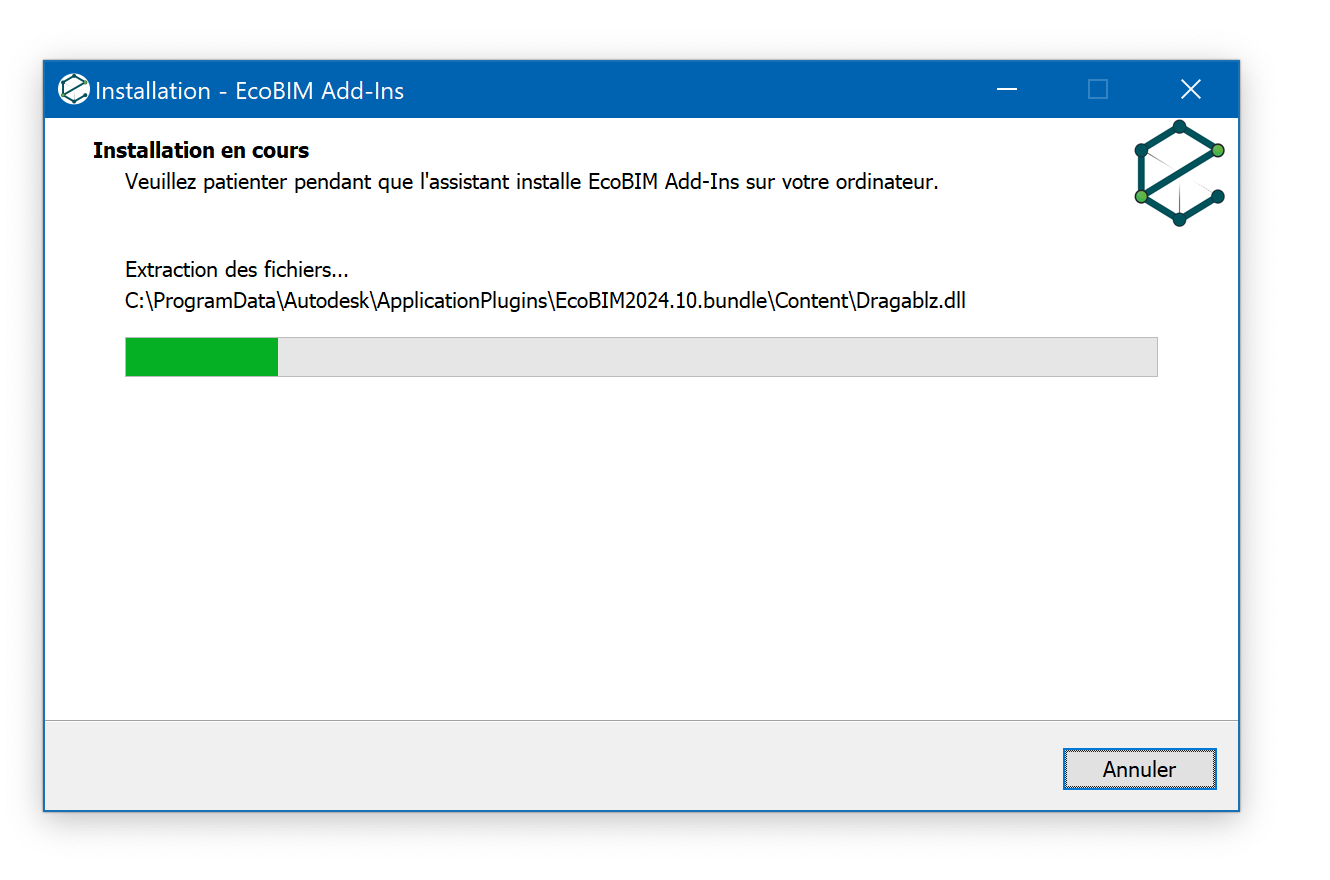
Cliquer sur Terminer pour fermer l'installeur.
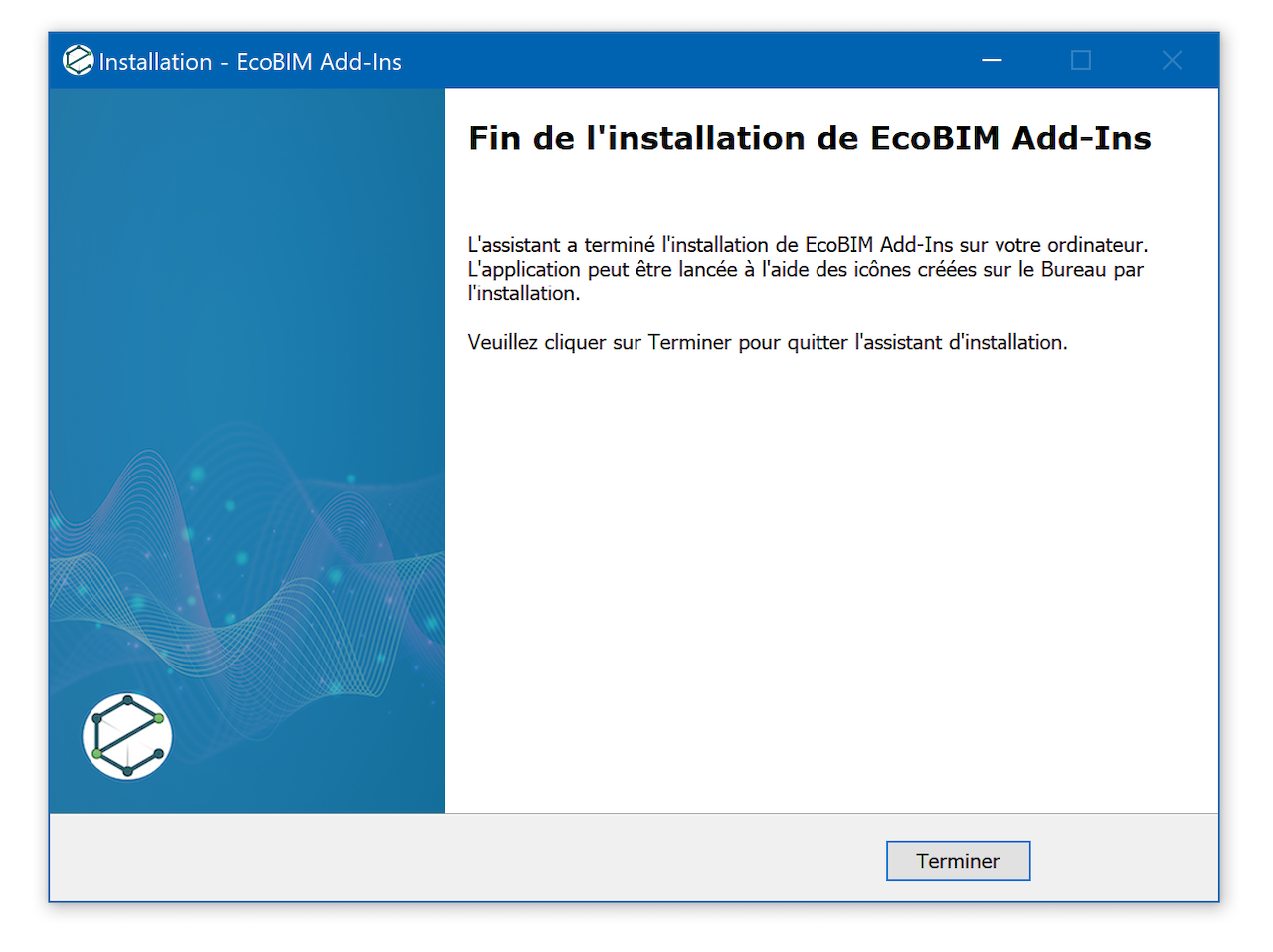
Les add-ins seront automatiquement disponible au prochain lancement de Revit à
partir de l'onglet EcoBIM.
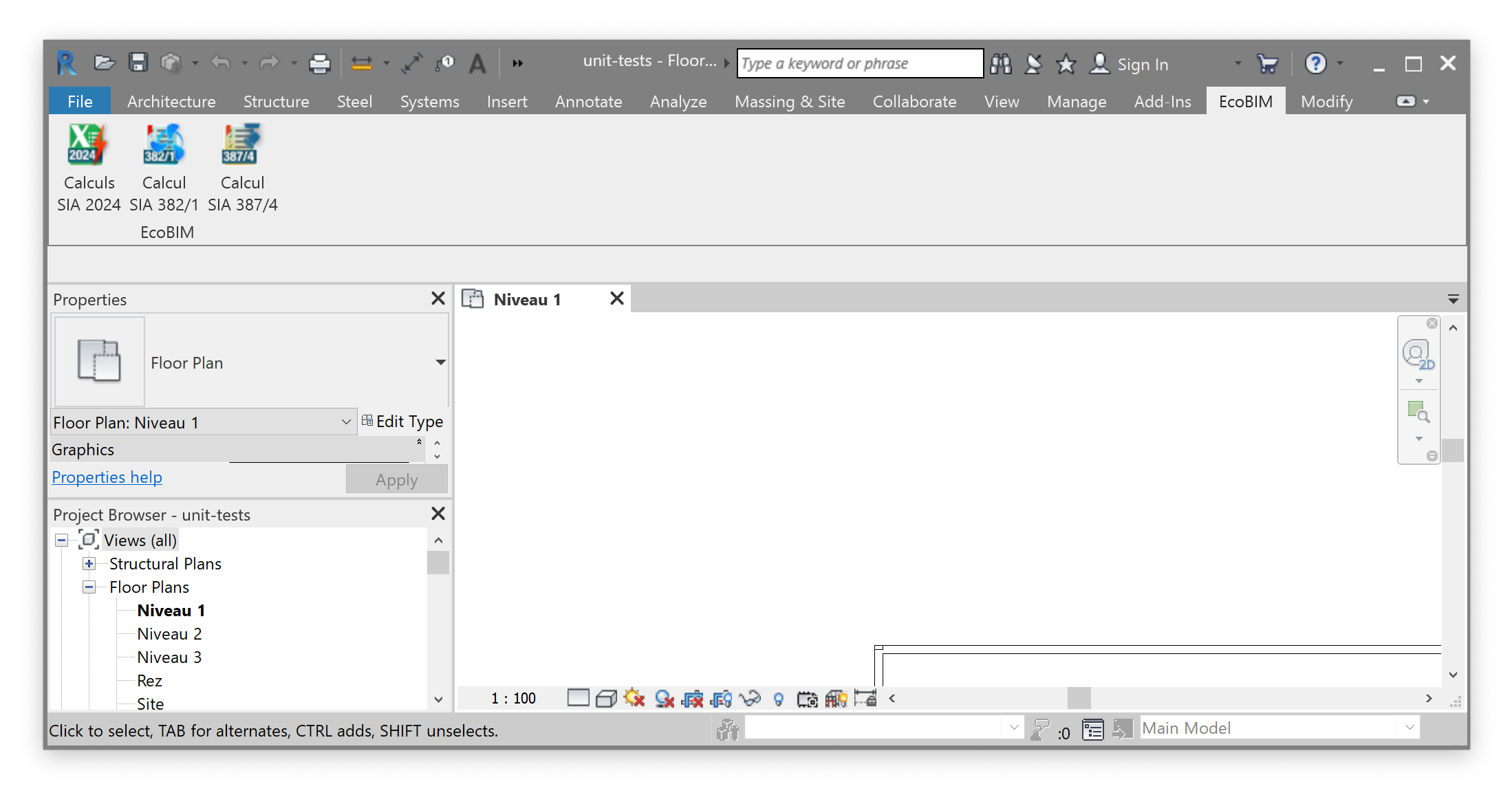
Information
Les add-ins disponibles depuis Revit varient en fonction de votre sélection durant l'installation.